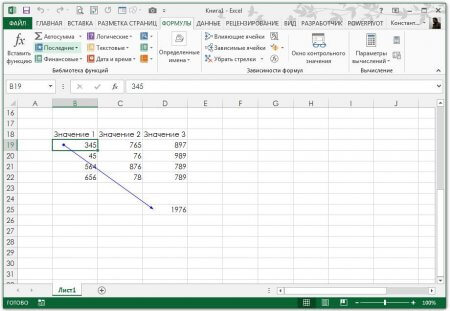OfficePackage.info
Неофициальный сайт
Влияющие ячейки в Excel
Ячейки в листах табличного редактора содержат сложные взаимосвязи, которые могут стать помехой пользователю при попытке сменить формулу в том или ином поле. Влияющие ячейки в Excel – демонстрируют вычисление результата определенной задачи. Их своевременное обнаружение помогает решить проблему с некорректно работающими выражениями.
Как найти влияющие ячейки в Excel
Идентифицировать поля, которые задействуются в данный момент в активной области, вы можете несколькими методами:
- Способ 1: нажатие кнопки F2 выделит поля, которые используются формулой. При этом цвет будет соответствовать выделенной области.
- Способ 2: откройте окно «Выделение группы ячеек» и выберите команды «Главная/Редактирование/Найти и выделить/Выделение группы». Переключатель следует установить в необходимое положение, выбрав значение «На всех уровнях» или «Непосредственно». После нажатия на кнопку «Ок», программа выделит найденные результаты.
- Способ 3: Ctrl+[ - выбор полей с прямым влиянием.
- Способ 4: Ctrl+Shift+[ - выбор всех существующих ячеек на листе, независимо от уровня влияния.
- Способ 5: перейдите в «Формулы/Зависимости формул/Влияющие ячейки» для того чтобы программа отобразила необходимые параметры визуально – с помощью стрелок. Двойное нажатие позволяет просмотреть дополнительные уровни, а команда «Убрать стрелки» скроет указатели.
Обратите внимание, что методы работают только на тех листах Excel, которые содержат формулы.
Ответы на другие вопросы: